Se usi decine di password ogni giorno e vuoi liberarti di tutto questo fastidio, installa un gestore di password e lascia che si occupi di tutte le tue password. LastPass è uno di questi esempi. Installalo sul tuo computer o smartphone e lo strumento salverà e gestirà automaticamente le tue informazioni di accesso. Ma ci sono momenti in cui l'opzione di riempimento automatico non funziona. In questa guida, daremo un'occhiata più da vicino a questo argomento e ti guideremo attraverso il processo di risoluzione dei problemi.
Perché il mio LastPass non si riempie automaticamente?
Per impostazione predefinita, la compilazione automatica tramite LastPass non funziona pagine web HTTP per ovvi motivi di sicurezza. Se il sito web che stai visitando non è sicuro, LastPass non attiverà la funzione di riempimento automatico. Ma puoi sempre inserire manualmente i dati di accesso sulle pagine Web HTTP.
Vale anche la pena ricordare che LastPass non supporta i siti Web basati su Flash o Silverlight. Se la pagina web che stai visitando è basata su una di queste piattaforme, la compilazione automatica non funzionerà.
Un altro motivo per cui la compilazione automatica di LastPass non funziona è che stai utilizzando un'app obsoleta o una versione di estensione. Installa l'ultima versione di LastPass e controlla i risultati.
Risolto il problema con la compilazione automatica di LastPass che non funziona su Windows 10 e Mac
Controlla le impostazioni di riempimento automatico
Prima di tutto, assicurati di aver abilitato l'opzione di riempimento automatico. Forse l'hai disabilitato accidentalmente.
- Fai clic sull'icona Estensioni nel tuo browser.
- Individua LastPass, fai clic su Di piùe selezionare Opzioni.
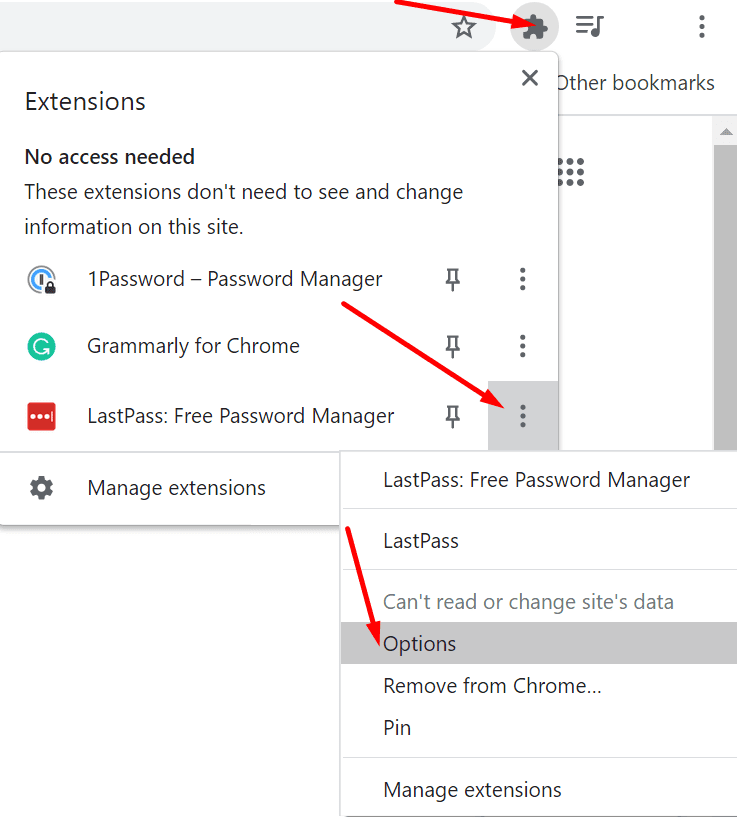
- Quindi vai a Preferenze.
- Selezionare Generale e accendi il Compila automaticamente le informazioni di accesso opzione. Applicare le modifiche.
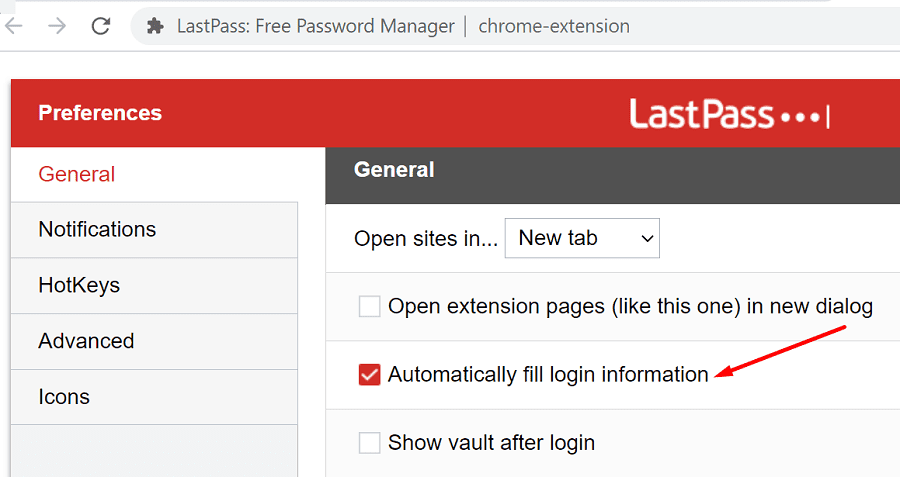
- Quindi, vai a Opzioni dell'account e seleziona Preferenze estensione.
- Assicurati di abilitare Compila automaticamente le informazioni di accesso. Salva le modifiche e controlla i risultati.
Controlla mai le impostazioni degli URL
LastPass ha un'elegante funzione chiamata Mai URL che consente di disabilitare il gestore di password per siti Web specifici. Se lo strumento non compila automaticamente le informazioni di accesso per siti Web specifici, rimuovi le pagine Web dal Mai URL elenco.
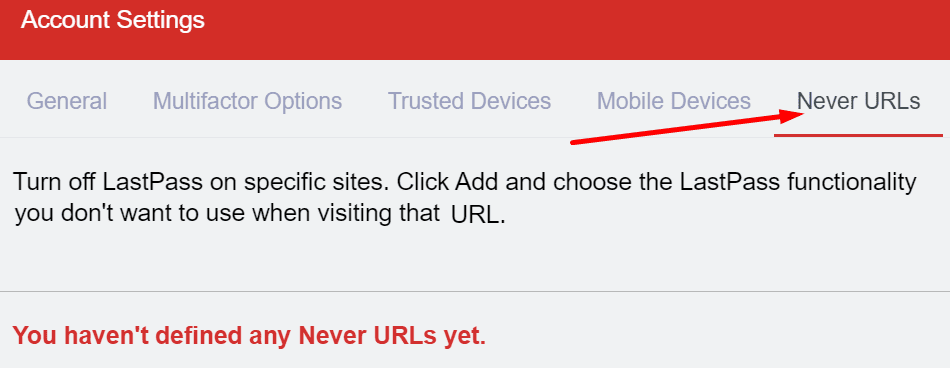
Disabilita le estensioni del browser
Se utilizzi estensioni del browser, alcune potrebbero interferire con LastPass che blocca la funzione di riempimento automatico dello strumento. Adblocker e estensioni per la privacy sono noti per bloccare gli script dei siti Web che stai visitando, oltre a interferire con altre estensioni. Un modo rapido per testare questa ipotesi è disabilitare tutte le estensioni e verificare se l'opzione di riempimento automatico funziona.
Se utilizzi Google Chrome o un altro browser basato su Chromium, fai clic su menù e vai a Altri strumenti. Quindi selezionare estensioni e spegnili tutti.

Se usi Safari, vai a Preferenze, clicca estensioni e deseleziona le caselle di controllo corrispondenti alle tue estensioni.

Disattiva il riempimento automatico della password del browser
Se la funzione di riempimento automatico del tuo browser è abilitata, potrebbe impedire a LastPass di compilare automaticamente le informazioni di accesso. Quindi, disabilita questa opzione e controlla i risultati.
- Avvia Chrome e vai a Impostazioni.
- Quindi fare clic su Compilazione automatica e seleziona Le password.

- Disattiva Offerta per salvare le password e Accesso automatico.

- Riavvia il browser, avvia LastPass e controlla se noti miglioramenti.
Su Safari, vai a Preferenze, Selezionare Compilazione automatica, e vai alle impostazioni di riempimento automatico. Disabilita tutte e quattro le opzioni e controlla i risultati.

Reinstalla LastPass
Se nulla ha funzionato, forse il tuo gestore di password è stato danneggiato. La reinstallazione dello strumento può aiutare a risolvere il problema di riempimento automatico. Ma prima di farlo, assicurati di avere accesso alla password principale.
Su Windows 10, vai a App e funzionalità, seleziona LastPass e premi il pulsante Disinstalla pulsante.

Su macOS, avvia Finder, individua e seleziona LastPass e spostalo nel Cestino. Riavvia il computer e reinstalla LastPass.
Risolto il problema con il riempimento automatico di LastPass che non funziona su Android e iOS
Se il gestore di password non funziona sul tuo dispositivo mobile, usa le soluzioni di seguito.
- Abilitare Modalità aereo e riavvia il dispositivo. Questa azione aggiornerà la tua connessione di rete.
- disattivare ottimizzazione della batteria per LastPass. O, meglio ancora, disattiva il risparmio energetico.
- Svuota la cache. Su Android, vai a Impostazioni, Selezionare Appe tocca LastPass. Quindi selezionare Magazzinaggio e premi il pulsante Cancella cache. Su iOS, vai su Impostazioni, seleziona LastPass e accendi Ripristina la cache al prossimo avvio.
- Aggiorna la tua app LastPass. Se utilizzi versioni dell'app obsolete, alcune funzionalità, come l'opzione di riempimento automatico, potrebbero non essere disponibili.
- Reinstalla LastPass. Se nulla ha funzionato, disinstalla e reinstalla l'app.
Conclusione
Per riassumere, ci sono due ragioni principali per cui LastPass non riesce a compilare automaticamente le tue informazioni di accesso: o la funzione è disabilitata o qualcosa la sta bloccando. Per risolvere il problema, controlla le impostazioni del tuo account. Puoi anche aggiornare l'app e disabilitare le estensioni.
Inoltre, potrebbe essere utile anche disabilitare la funzione di riempimento automatico del browser. Queste soluzioni ti hanno aiutato a risolvere il problema? Siamo davvero curiosi di sapere quale metodo ha funzionato per te. Fateci sapere nei commenti qui sotto.